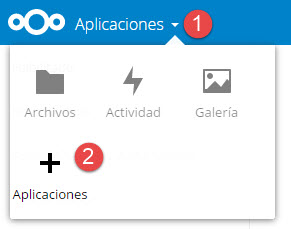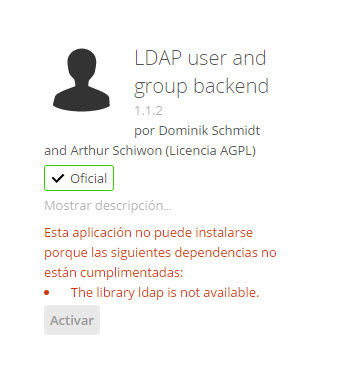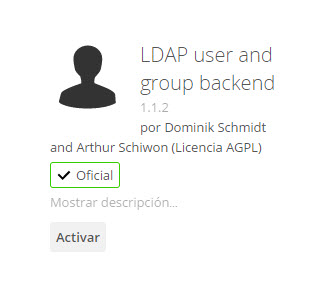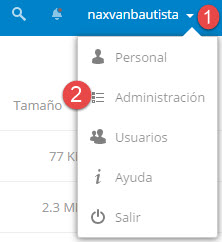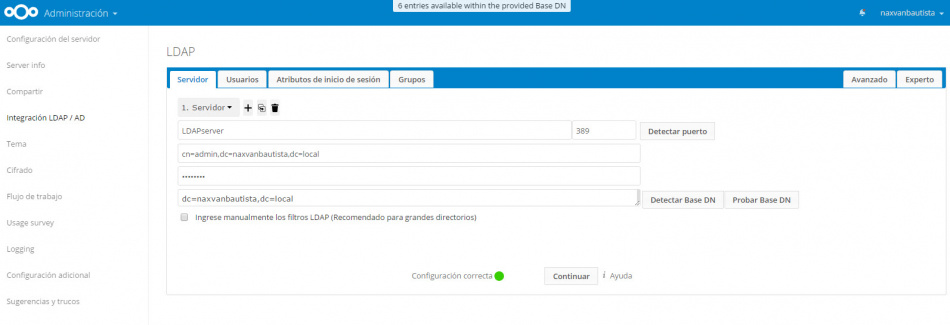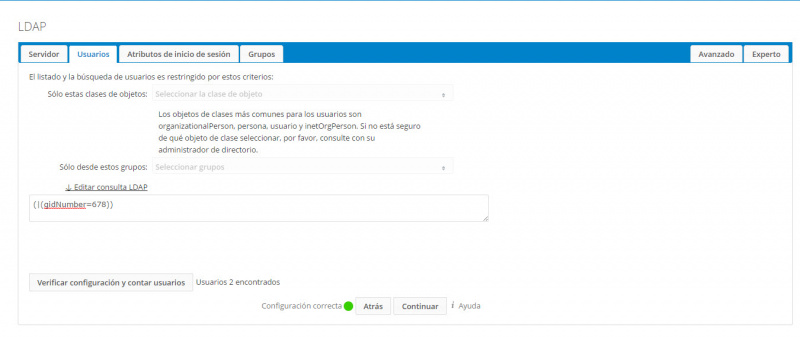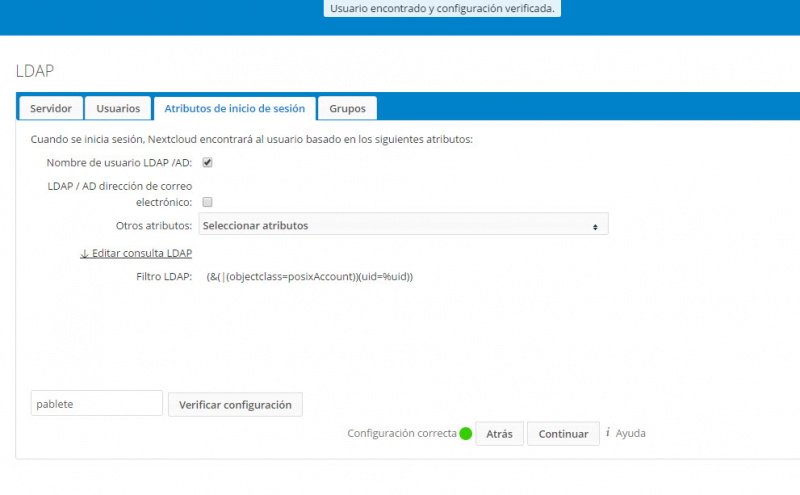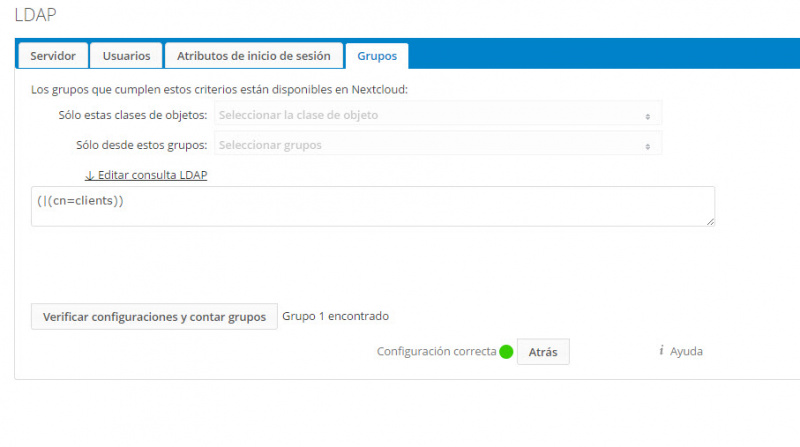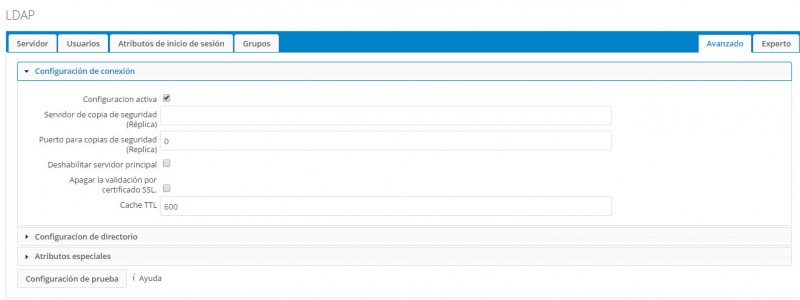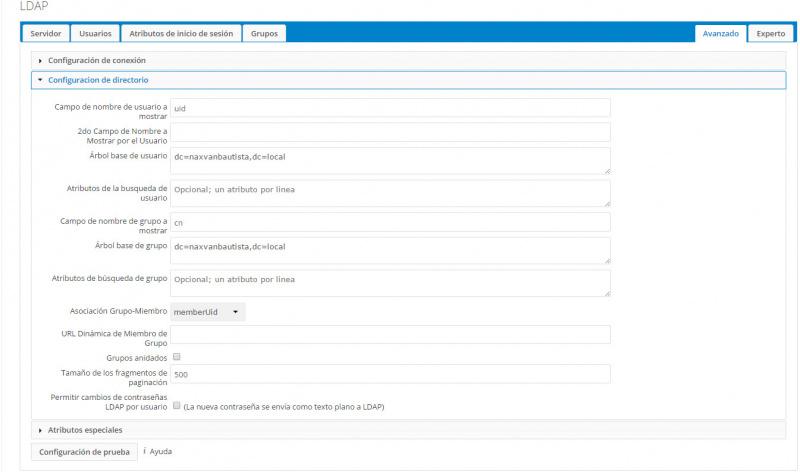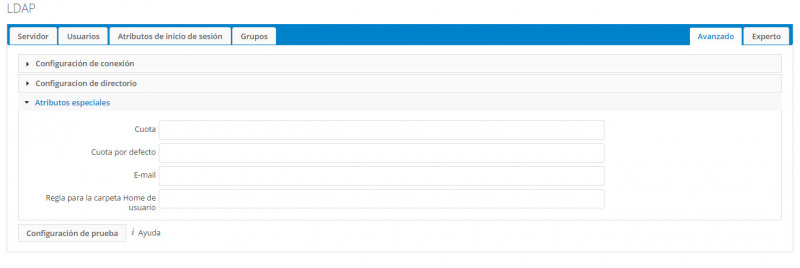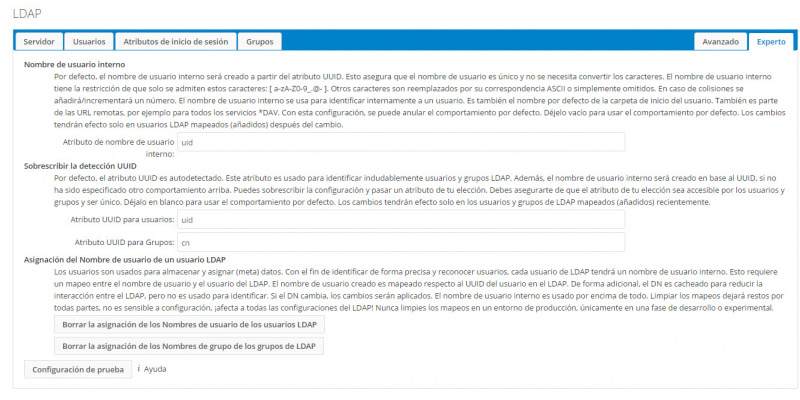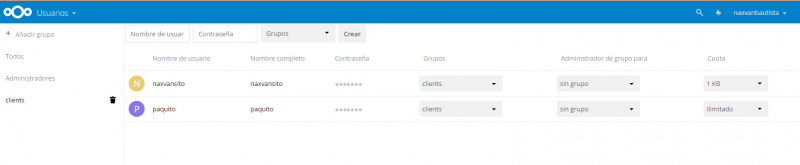Diferència entre revisions de la pàgina «NextCloud amb LDAP»
| Línia 37: | Línia 37: | ||
[[Fitxer:nextldap11.jpg|thumb|centre|800px|✌✌]] | [[Fitxer:nextldap11.jpg|thumb|centre|800px|✌✌]] | ||
| + | |||
| + | == Documentació i referències == | ||
| + | Documentació d'un projecte en català que utilitza PROXMOX: | ||
| + | https://wiket.esteveterradas.cat/index.php/Ciérrate,_Sésamo | ||
| + | https://docs.nextcloud.com/server/11/admin_manual/configuration_user/user_auth_ldap_cleanup.html | ||
| + | https://docs.nextcloud.com/server/10/admin_manual/configuration_user/index.html | ||
Revisió del 09:40, 27 maig 2017
Podem configurar LDAP com a metode d'autenticació per accedir a NextCloud, el que ens estalviaria control·lar que els usuaris es registrin per motu propio a més de poder utilitzar els mateixos usuaris per diverses aplicacions dins la xarxa.
Requisits
- Nextcloud
➥ Podeu seguir aquest tutorial Nextcloud a Ubuntu 16.04
- Servidor LDAP
➥ Podeu seguir aquest tutorial Servidor LDAP en Ubuntu 16.04
Instal·lació de l'aplicació
En primer pas hem d'instal·lar l'aplicatiu que permet la integració entre LDAP i NextCloud.
Si no podem afegir-la, com a l'imatge anterior, perque falta la llibreria ldap, hem d'instal·lar aquest paquet php:
#apt-get install php-ldap
Configuració
Un cop instal·lat l'aplicatiu anem al panell d'administrador fent click al nostre nom d'usuari:
Un cop dins del panell d'administrador hauríem de fer click a Integración LDAP/AD:
Camps a omplir:
1-IP o NOM del servidor LDAP 2-Distinguished Name de l'usuari amb permisos per buscar dins de LDAP 3-Password de l'usuari 4-Distinguished Name on busquem (si volem filtrar la cerca per una ou en concret podem afegir-la davant del DN del domini, p.e:ou=usuaris,dc=domain,dc=tld ➥ MOLT IMPORTANT Marcar la casella per ingresar manualment les querys LDAP.
En aquesta secció podem configurar un servidor de backup per si el principal es cau, també podem fer a NextCloud que només utilitzi el servidor de réplica(per exemple: quan fem tasques de manteniment al servidor principal.)
A la pestanya Configuración de directorio podem triar els camps LDAP que s'utilitzaran com a paràmetres per a mostrar els usuaris a NextCloud.
A la secció Atributos especiales podem assignar una Cuota desde un paràmetre de LDAP, per exemple 'NextCloudQuota' o qualsevol altre objecte LDAP del qual agafarà el valor en BYTES;rere això, podem assignar una cuota per defecte(també en bytes), indicar el paràmetre del esquema LDAP que indiqui el mail de l'usuari(en el nostre cas es mail) i per últim el camp que agafarà des de LDAP per a crear el directori de l'usuari.
Per últim, a la secció Experto indicarem quins camps seran utilitzats per a crear el nom d'usuari a NextCloud(també grups), si no indiquem res ens crearà els usuaris amb un ID intern i serà molt difícil diferenciar-los a la secció Usuarios.
Documentació i referències
Documentació d'un projecte en català que utilitza PROXMOX: https://wiket.esteveterradas.cat/index.php/Ciérrate,_Sésamo https://docs.nextcloud.com/server/11/admin_manual/configuration_user/user_auth_ldap_cleanup.html https://docs.nextcloud.com/server/10/admin_manual/configuration_user/index.html